MacOS: Kthejeni dritaren jashtë ekranit në ekran
Një listë e rregullimeve të mundshme për një problem ku mund të keni humbur një dritare aplikacioni jashtë ekranit në macOS.
Nëse e keni instaluar Anaconda, menaxherin e fuqishëm dhe tani dëshironi ta çinstaloni, ja ku është. Ky postim do të diskutojë se si të hiqni Anaconda dhe të lironi hapësirë për skedarë të tjerë të rëndësishëm.
Për të bërë një çinstalim të pastër të Anaconda, ne do të përdorim disa mënyra.
Pra, pa ndonjë vonesë të mëtejshme, le të fillojmë.
Çfarë është Anaconda?
Ju ndoshta duhet të keni dëgjuar për Anaconda, gjarpri gjigant, apo jo? Por më besoni, Anaconda për të cilën po flasim këtu përfshin mësimin e makinerive, shkencat e të dhënave, llogaritjen shkencore dhe inteligjencën artificiale. Të gjitha këto analiza parashikuese bëhen duke shkruar në Python, një gjuhë skriptimi.
Anaconda është një shpërndarje falas dhe me burim të hapur për gjuhët programuese Python dhe R. Shpërndarja funksionon në Windows, Linux, macOS dhe përfshin paketa të shkencës së të dhënave.
Epo, kjo është ajo që do të thotë Anaconda në Mac. Tani le të mësojmë se si ta fshijmë atë nga Mac.
Si të çinstaloni Anaconda në Mac?
Anaconda mund të hiqet nga macOS në disa mënyra të ndryshme. Më e lehtë nga të gjitha është përdorimi i aplikacioneve më të mira të çinstaluesit Mac . Por jo të gjithëve u pëlqen të shpenzojnë para për një çinstalues. Pra, së pari, ne do të diskutojmë se si të çinstalojmë Anaconda nga Mac përmes Terminalit.
Pas kësaj, ne do të diskutojmë një produkt të quajtur CleanMyMac X. Ky mjet i mrekullueshëm optimizimi i Mac-it do të ndihmojë në çinstalimin e Anaconda, pastrimin e të gjithë rrëmujës nga Mac. Është një nga mjetet premium dhe më të mira të optimizimit të Mac të disponueshëm në treg. Duke e përdorur atë, ju mund të hiqni të gjitha mbetjet, skedarët e padëshiruar, të hiqni shtesat, të fshini malware dhe shumë më tepër. Për të marrë këtë produkt të mrekullueshëm, klikoni butonin Shkarko Tani.
Si të hiqni Anaconda nga Mac manualisht?
Për të çinstaluar Anaconda nga Mac, ndiqni hapat e mëposhtëm:
1. Shkoni te dosja "Aplikimet" > Shërbimet > Monitorimi i aktivitetit.
2. Kërkoni për procese të quajtura "Anaconda".
3. Kur të gjeni një të tillë, zgjidhni dhe shtypni Procesin e mbylljes.
4. Pasi të mbyllen të gjitha proceset, dilni nga monitorimi i aktivitetit.
5. Tani shkoni te dosja Aplikacionet dhe kërkoni për Anaconda.
6. Klikoni me butonin e djathtë të miut Move to Trash.
Lexo më shumë: Si të hiqni dorë nga një aplikacion në Mac
Kjo nuk do të heqë të gjithë skedarët; prandaj do të na duhet të kërkojmë të gjithë skedarët e lidhur. Dosja Biblioteka e Mac është një vend i mirë për të filluar. Për këtë nisje, Finder > Shko > Shko te Dosja.
Këtu shkruani ~/Library > Go.
Kërkoni një të quajtur "Furnime" dhe zgjidhni skedarët e listuar më poshtë.
io.continuum.pkg.anaconda-client.bom
io.continuum.pkg.anaconda-client.plist
io.continuum.pkg.anaconda-navigator.bom
io.continuum.pkg.anaconda-navigator.plist
io.continuum.pkg.anaconda-project.bom
io.continuum.pkg.anaconda-project.plist
io.continuum.pkg.anaconda.bom
Io.continuum.pkg.anaconda.plist
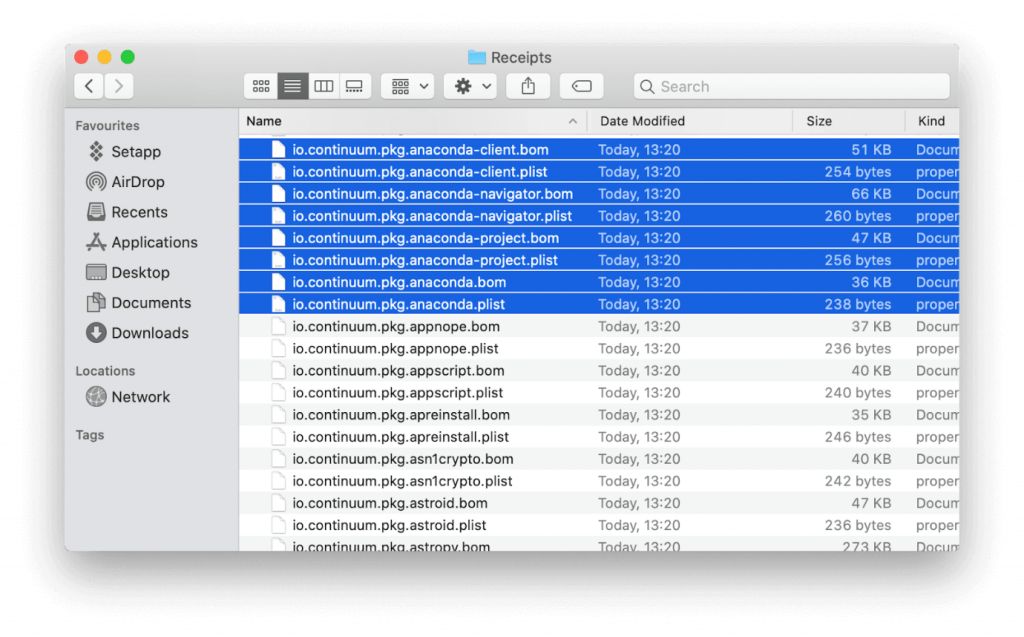
Zgjidhni ato dhe zhvendosini ato në Kosh.
Kjo do të ndihmojë në heqjen e Anakondës së bashku me gjurmët e saj.
Si të hiqni Anaconda përmes Terminalit
Nëse nuk dëshironi të shkoni te Finder dhe të kërkoni skedarë, ka një mënyrë të thjeshtë. Për këtë, ne do të përdorim komandën Terminal. Do të ndihmojë në çinstalimin e Anaconda dhe heqjen e skedarëve të lidhur me të.
Për të fshirë Anaconda përmes Terminalit në macOS, ndiqni hapat e mëposhtëm:
1. Shkoni te Applications > Utilities > Terminal.
2. Lloji: conda install anaconda-clean
3. Klikoni "Kthimi".
4. Tani, shkruani: anaconda-clean –yes.
5. Kjo do të pastrojë Anakondën.
6. Tani shkruani rm -rf ~/anaconda2 or rm -rf ~/anaconda3dhe shtypni Return
Shënim: Kjo do të heqë drejtorinë Anaconda, të ruajtur në dosjen Home
7. Së fundi, shkruani rm -rf ~/.anaconda_backup. Kjo do të heqë dosjen rezervë të krijuar nga komanda "Clean".
Rivendos Bash_profile
Hapi i fundit për të hequr plotësisht Anaconda është heqja e linjës në Bash_profile tuaj. Anaconda e shtoi këtë.
Për, kjo ndjek hapat e mëposhtëm:
Duke përdorur këto hapa të thjeshtë dhe të lehtë për t'u përdorur, mund ta hiqni lehtësisht Anaconda nga macOS.
Deri tani, ju duhet të jeni duke menduar se ku është informacioni rreth CleanMyMac X, apo jo? Epo, ne e mbajmë mend, dhe këtu është i gjithë informacioni që ju nevojitet.
Për të mësuar më shumë rreth këtij mjeti, lexoni rishikimin e plotë .
Tani, le të shohim se si ndihmon për të optimizuar Mac.
Si të pastroni dhe optimizoni Mac duke përdorur CleanMyMac X
1. Shkarkoni dhe instaloni CleanMyMac X
2. Ndiqni udhëzimet në ekran për ta instaluar.
3. Tani klikoni modulin Uninstaller i pranishëm në panelin e majtë.
4. Ekzekutoni skanimin dhe prisni që të përfundojë.
5. Pasi të keni rezultatin e skanimit, zgjidhni Anaconda për ta hequr atë.
Kjo do të heqë Anaconda së bashku me skedarët e saj të lidhur nga Mac.
A nuk është e thjeshtë kjo? E di që është, dhe për këtë arsye ne rekomandojmë këtë mjet fantastik. CleanMyMac X është një zgjidhje me një klikim për performancën e Mac dhe problemet me shpejtësinë e ngadaltë . Prandaj, pa humbur kohë, provojeni këtë mjet dhe shikoni se sa shumë ju ndihmon.
Ndani mendimet tuaja për mjetin dhe na tregoni nëse rregullimet funksionuan për ju në çinstalimin e Anaconda nga Mac.
Një listë e rregullimeve të mundshme për një problem ku mund të keni humbur një dritare aplikacioni jashtë ekranit në macOS.
Dëshironi të dërgoni një email te shumë marrës? Nuk dini si të krijoni një listë shpërndarjeje në Outlook? Ja se si ta bëni këtë pa mundim!
Mësoni se si të rinisni drejtuesin e grafikës në Windows 10, 11 dhe Mac për të rregulluar problemet. Provoni këto metoda më të mira për rivendosjen e drejtuesit të grafikës.
Nëse referencat rrethore në fletën e punës Excel janë shqetësuese, mësoni këtu se si të gjeni referencat rrethore në Excel dhe t'i eliminoni ato.
Po kërkoni modele buxheti të Excel-it falas ose me pagesë? Lexoni këtë artikull për të eksploruar disa nga modelet më të mira të buxhetit për Excel në internet dhe jashtë linje.
Nëse po shihni se ky skedar nuk është i pajtueshëm me QuickTime Player, lexoni këtë artikull tani. I jep hije dritës disa prej rregullimeve më të mira.
Nëse doni t'i bëni detyrat e futjes së të dhënave të përsosura dhe të shpejta, duhet të mësoni se si të krijoni një listë rënëse në Excel.
A jeni përballur me tastet e shigjetave që nuk funksionojnë në çështjen e Excel? Lexoni këtë artikull tani dhe zbuloni se si mund ta rregulloni këtë në më pak se 5 minuta!
Nëse disa ose të gjitha videot e shkarkuara ose të modifikuara nuk luhen në mac, lexoni këtë udhëzues përfundimtar për idetë më të mira dhe të lehta për zgjidhjen e problemeve.
Aplikacioni Mac Shortcuts është një mjet i fuqishëm për të ekzekutuar makro. Me një klikim, aplikacioni "MacOS Shortcuts" mund të kryejë detyra që përndryshe do të zgjasin orë të tëra.








